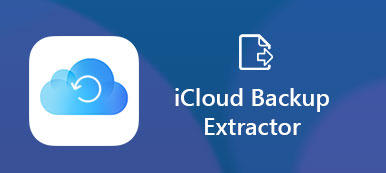Po zakupie nowego urządzenia z systemem iOS Apple poprosi Cię o utworzenie konta w celu zarejestrowania urządzenia i pobrania zawartości z App Store. Ponadto Apple zapewnia 5GB bezpłatną pamięć iCloud do tworzenia kopii zapasowych i przesyłania danych na iOS. Podziękowania za Udostępnianie rodziny iCloud funkcja, członkowie rodziny mogą mieć oddzielne Apple ID, ale także udostępniać zdjęcia i magazynować ze sobą.
Jako nowa funkcja wielu użytkowników iOS nie rozumie, jak go skonfigurować lub używać. Dlatego powiemy Ci wszystko, co powinieneś o tym wiedzieć.
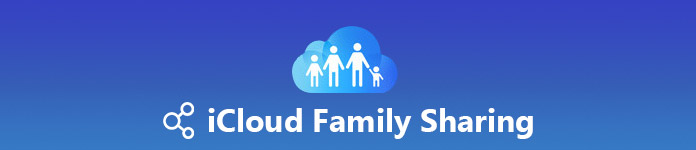
- Część 1: Co to jest udostępnianie rodziny iCloud?
- Część 2: Jak skonfigurować udostępnianie rodziny iCloud
- Część 3: Jak korzystać z udostępniania rodziny iCloud
- Część 4: Najlepsza alternatywa dla udostępniania rodziny iCloud: iPhone Transfer
Część 1: Co to jest udostępnianie rodziny iCloud?
Funkcja udostępniania rodziny iCloud jest rozszerzeniem standardowego planu udostępniania rodzin. Umożliwia sześciu członkom rodziny udostępnianie plików pobranych z iTunes, iBooks, App Store, Apple Music i innych usług subskrypcyjnych.
Ponadto zaproszone rodziny mogą udostępniać zdjęcia i inne dokumenty za pośrednictwem funkcji udostępniania rodziny iCloud.
Jeśli płacisz za większą ilość pamięci, zaproszeni członkowie rodziny mogą również korzystać z tej przestrzeni. Według Apple możesz udostępniać tylko plan przechowywania iCloud 200GB lub wyższy. Oznacza to, że iCloud Family Sharing kosztuje co najmniej $ 2.99.
Część 2: Jak skonfigurować udostępnianie rodziny iCloud
Jeśli chcesz udostępniać swoje zdjęcia i inne dane za pośrednictwem Udostępniania rodzin iCloud, musisz skonfigurować je w swoim systemie iOS lub MacOS.
Jak skonfigurować udostępnianie rodziny iCloud na iOS

Krok 1. Zaktualizuj swój iPhone na iOS 11 lub nowszy. Odbiorcy mogą korzystać ze starszych systemów.
Krok 2. Otworzyć Ustawienia na ekranie głównym stuknij swoje imię (Zaloguj się na swoje konto iCloud i password), iść do Skonfiguruj udostępnianie rodzinyi dotknij Rozpocznij przycisk.
Krok 3. Wybierz opcje, które chcesz udostępnić rodzinom, takie jak Zakup iTunes i App Store, Apple Music, Udostępnianie lokalizacji, itp.
Krok 4. Jeśli wybierzesz iCloud Storage, zostaniesz poproszony o uaktualnienie pamięci iCloud do 200GB lub 2TB.
Krok 5. Następnie dotknij Podziel się z rodziną i uderz Zaproś członka rodziny aby utworzyć iMessage. Wybierz kontakt członka rodziny i dotknij Wyślij przycisk.
Gdy Twoja rodzina zaakceptuje i przyłączy się do planu udostępniania rodziny iCloud, możesz rozpocząć udostępnianie treści za pośrednictwem usługi Udostępnianie rodziny iCloud.
Jak skonfigurować udostępnianie rodziny iCloud w systemie MacOS

Krok 1. Upewnij się, że Twój Mac jest zaktualizowany do systemu MacOS High Sierra 10.13 lub nowszego. Następnie otwórz iCloud in Preferencje systemowe.
Krok 2. Kliknij zarządzanie w prawym dolnym rogu i naciśnij Zmień plan przechowywania. Następnie możesz uaktualnić swój plan przechowywania iCloud.
Krok 3, Kliknij Skonfiguruj rodzinę przycisk w panelu sterowania iCloud, który znajduje się pod Twoim profilem.
Krok 4. Następnie postępuj zgodnie z instrukcjami wyświetlanymi na ekranie, aby skonfigurować udostępnianie rodziny iCloud. Jest podobny do konfiguracji na iOS.
Część 3: Jak korzystać z udostępniania rodziny iCloud
Dzięki iCloud Family Sharing możesz udostępniać wszystko, od treści zakupionych w App Store do subskrypcji Apple Music, od zdjęć do lokalizacji.
Uwaga: Udostępnianie plików w iCloud wymaga połączenia Wi-Fi. Sprawdź, czy w telefonie iPhone jest włączona funkcja Wi-Fi. (Wi-Fi nie działa na telefonie iPhone? Napraw to.)
Jak udostępniać zdjęcia za pośrednictwem udostępniania rodziny iCloud
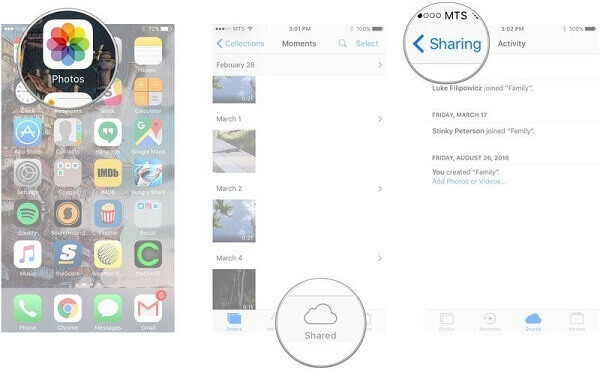
Krok 1. Uruchom swój ZDJĘCIA app, przejdź do Share > Rodzina album, dotknij Share przycisk w lewym górnym rogu.
Krok 2. Stuknij w Plus i dotknij wszystkich zdjęć i filmów, które chcesz udostępnić. Następnie dotknij Gotowe w prawym górnym rogu.
Krok 3. Dodaj opis, jeśli chcesz, a następnie stuknij Post rozpocząć udostępnianie zdjęć za pośrednictwem udostępniania rodziny iCloud.
Jak udostępniać zakupione treści za pomocą udostępniania rodziny iCloud
Krok 1. Otwórz iTunes Store, App Store lub iBook i przejdź do ekranu Zakupione.
Krok 2. Dotknij nazwy, aby zobaczyć zawartość zakupioną przez członka rodziny.
Krok 3. Jeśli podoba Ci się element, stuknij Do pobrania przycisk, aby otrzymać go za darmo.
Jak udostępnić subskrypcję Apple Music Subskrypcję za pomocą udostępniania rodziny iCloud

Krok 1. otwarty Muzyka, zmierzać do Dla Ciebie kartę, stuknij swojego awatara i naciśnij Zobacz Apple ID.
Krok 2. naciśnij Subskrypcjei wybierz Apple Music Członkostwo > Rodzina. Kran Potwierdzać przekształcić swoje konto Apple Music w plan rodzinny.
Na urządzeniu odbiorcy przejdź do opcji Ustawienia> Muzyka i stuknij w Dołącz do Apple Music. Zaloguj się do Apple ID nadawcy i dotknij Rozpocznij korzystanie z Apple Music.
Część 4: Najlepsza alternatywa dla udostępniania rodziny iCloud: iPhone Transfer
Jeśli usługa iCloud Family Sharing nie działa na Twoim telefonie iPhone, Apeaksoft iPhone Transfer mógł zaspokoić twoje potrzeby.
- Udostępniaj dowolne dane między telefonem iPhone a komputerem lub innym urządzeniem z systemem iOS.
- Obsługa zdjęć, filmów, kontaktów, wiadomości, historii połączeń i innych.
- Polegaj na fizycznym połączeniu, aby udostępniać dane bez potrzeby korzystania z Internetu.
- Kompatybilny ze wszystkimi urządzeniami iOS i systemami iOS.
Krótko mówiąc, iPhone Transfer jest najlepszą alternatywą dla udostępniania rodziny iCloud.
Jak udostępniać dane iOS rodzinom i znajomym
Krok 1. Uzyskaj najlepszą alternatywę dla udostępniania rodziny iCloud
Pobierz i zainstaluj iPhone Transfer na swoim komputerze.
Podłącz oba urządzenia z systemem iOS do komputera za pomocą kabli USB. Uruchom program i wykryje Twoje urządzenia.

Krok 2. Wyświetl podgląd swoich danych do udostępniania
Rozwiń rozwijane drzewo na górnej wstążce i wybierz źródłowy iPhone. Następnie możesz przejrzeć wszystkie dane przechowywane w źródłowym telefonie iPhone, takie jak muzyka, zdjęcia i inne. Aby udostępnić swoje ulubione piosenki, przejdź do Muzyka kartę z lewej strony i sprawdź całą muzykę, którą chcesz udostępnić.
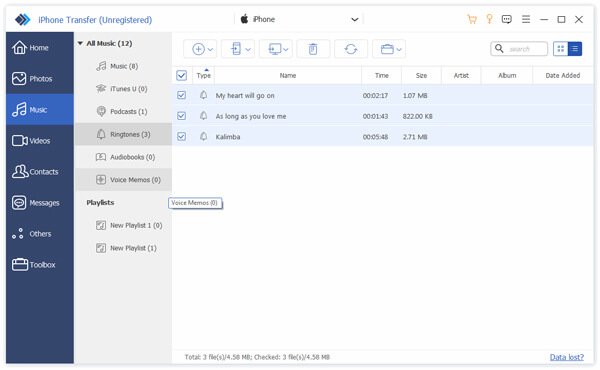
Krok 3. Udostępniaj dane bez udostępniania rodziny iCloud
Jeśli wszystko jest gotowe, kliknij przycisk Eksportuj do urządzenia w górnej części okna i wybierz docelowe urządzenie iOS. Po zakończeniu muzyka trafi do urządzenia docelowego. Największą zaletą iPhone Transfer jest ochrona bieżących danych na obu urządzeniach iOS przed uszkodzeniem.

Wnioski
W tym samouczku dowiesz się, jak skonfigurować i używać funkcji udostępniania rodziny iCloud. Jeśli członkowie Twojej rodziny lub przyjaciele używają urządzeń z systemem iOS, możesz udostępniać im swoje dane za pomocą tej funkcji. Z drugiej strony, Apeaksoft iPhone Transfer to najlepszy sposób na udostępnianie treści, gdy iCloud Family Sharing nie działa.